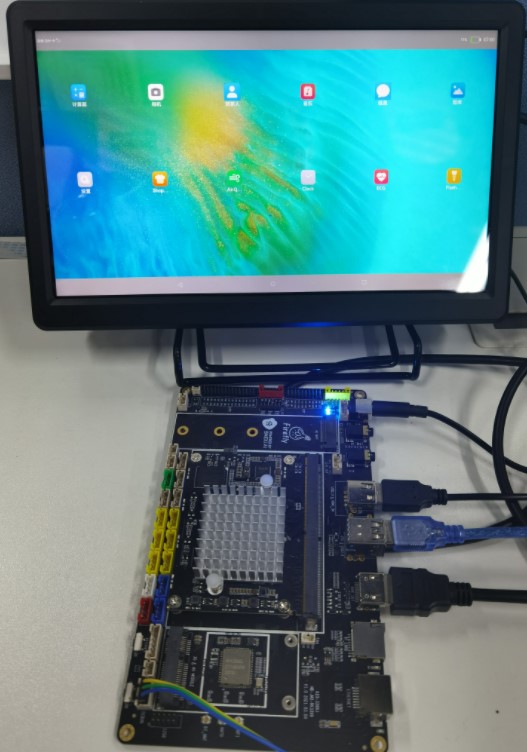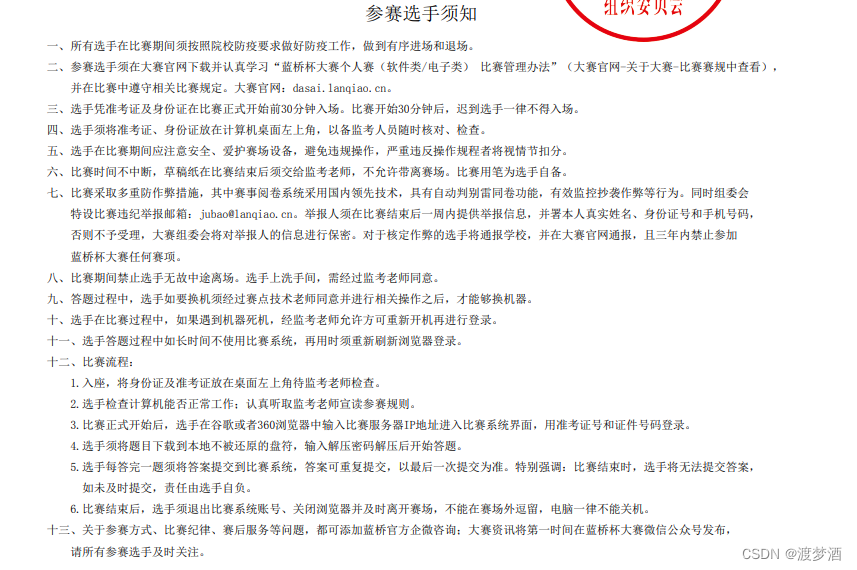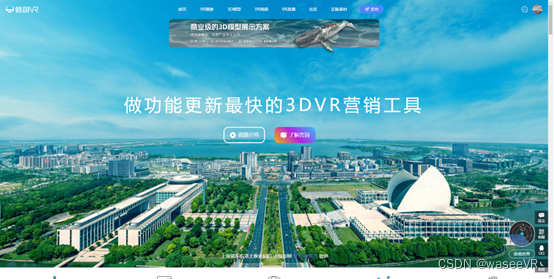flv怎么转换成mp4?首先我们得知道flv为什么转换成mp4?FLV和MP4都是常用的视频格式,其中FLV格式在以前的一些互联网应用中得到了广泛使用。但随着技术的发展和设备的普及,MP4格式逐渐成为了主流的视频格式。因此,将FLV格式转换为MP4格式可以使其更易于播放、编辑和分享。
此外,FLV格式通常包含的是Flash视频文件,这意味着它们不能直接在某些设备或程序上播放。而MP4格式则被广泛支持,并且可以在几乎所有类型的设备和媒体播放器上播放。因此,将FLV格式转换为MP4格式可使其更好地适应现代的数字化环境,并确保视频文件得以广泛播放。所以我们要将flv转换成mp4。
那flv怎么转换成mp4?网上的方法很多,也许你也很疑惑需要使用哪一种?今天小编就收集了3种方法,这些方法总有适合你的,下面就一起来看看吧。
方法一:借助的软件工具:优速视频处理大师

flv怎么转换成mp4的详细操作如下:
第1步:首先,打开电脑下载并安装【优速视频处理大师】软件。然后打开软件,在软件首页左侧点击“格式转换”,即选中视频格式转换功能。
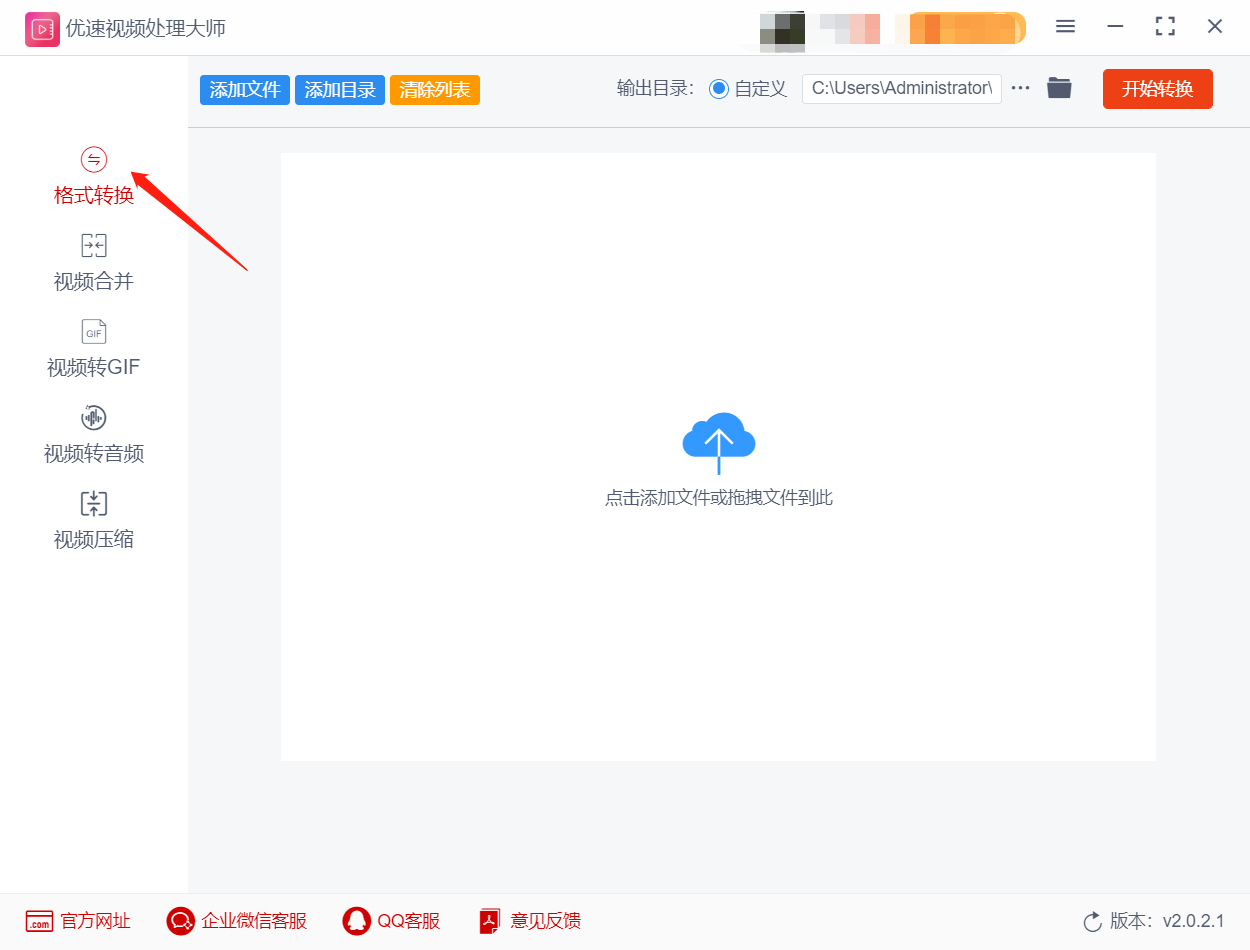
第2步:点击“添加文件”按钮,选择需要进行格式转换的FLV格式视频文件上传到软件。软件支持批量格式转换,也就是可以同时上传多个需要转换的FLV视频文件。

第3步:当文件上传完成后,在软件右侧的“格式”下拉框中选择要转换的视频格式为MP4格式。并在右上角设置输出目录(如下图点击箭头位置),转换好的文件就保存在那里。
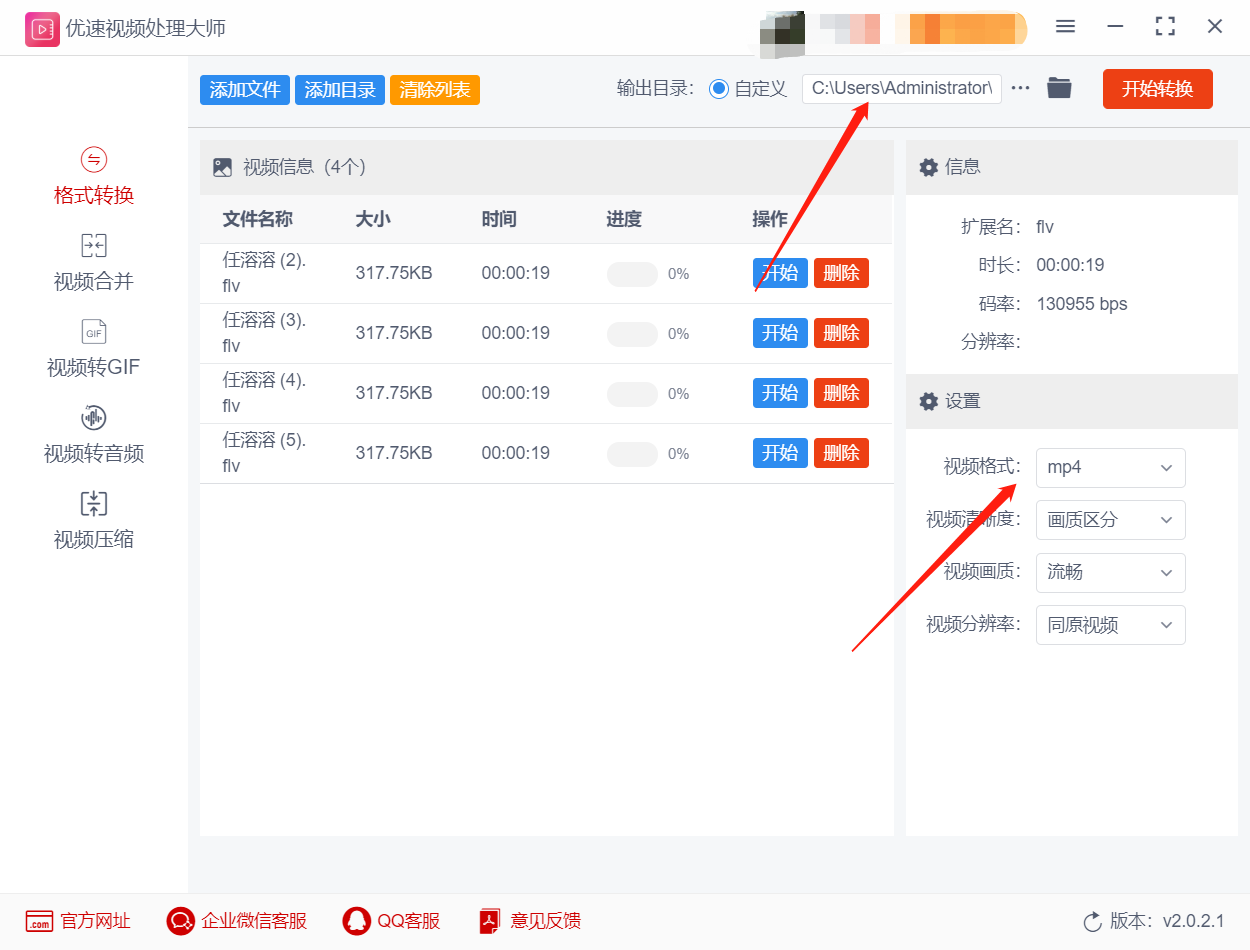
第4步:然后点击“开始转换”按钮,开始进行格式转换。不到半分钟,用户可以看到系统自动打开输出文件夹,转换好的MP4文件就保存在这里,方便用户查看。
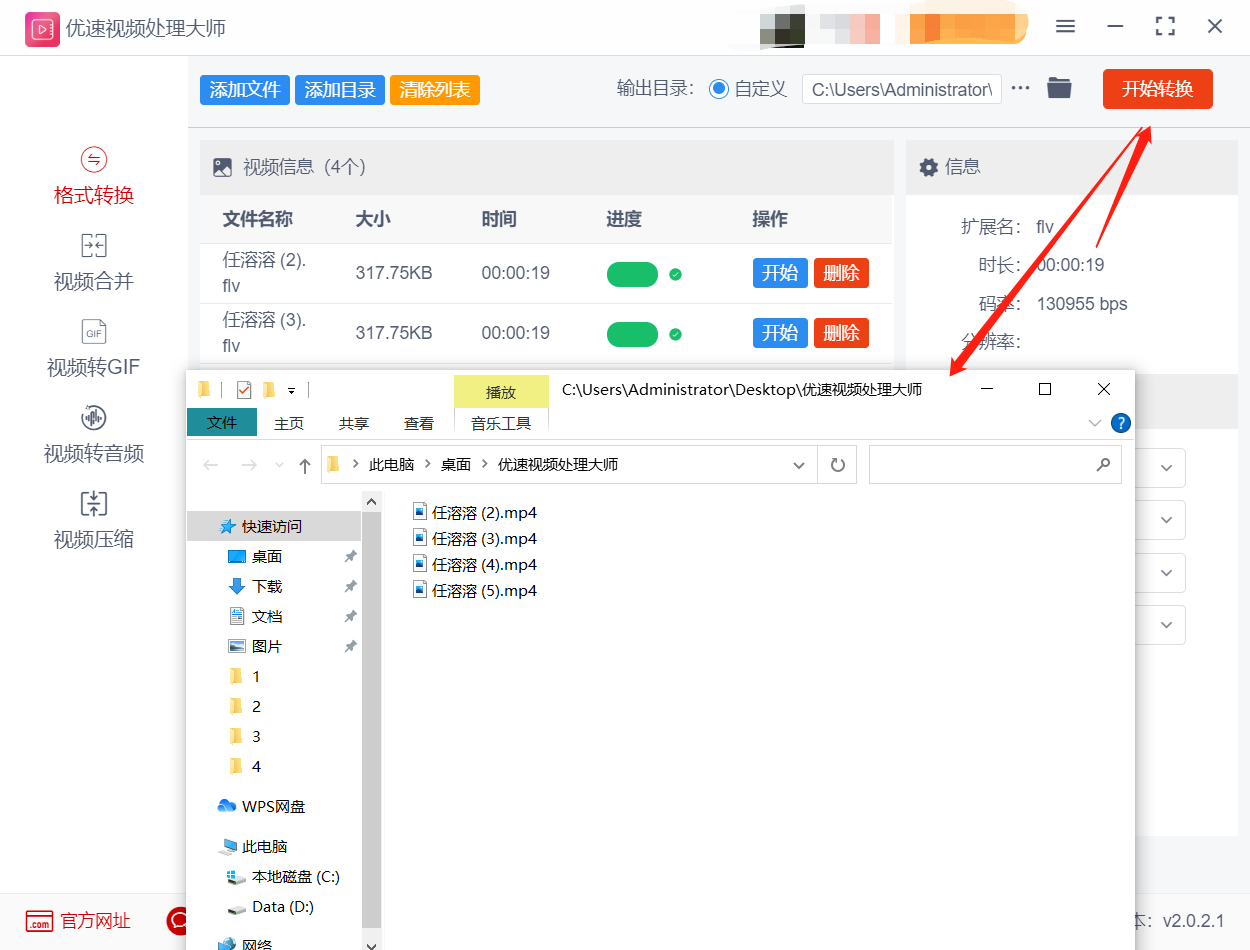
第5步:最后,用户可以看比较原始视频文件和转换后的MP4格式视频文件的效果对比图,方便检查转换效果。若用户上传的FLV格式的视频文件成功转换成了MP4格式,说明视频格式转换成功。

方法二:使用命令行工具ffmpeg将FLV文件转换为MP4文件。
以下是步骤:
第1步:打开命令提示符(Windows)或终端(Mac/Linux)。
第2步:进入要转换的FLV文件所在的文件夹。例如,如果您的FLV文件在D盘的Video文件夹下,则可以在命令提示符中输入cd D:\Video,然后按Enter键进入该目录。
第3步:用以下命令将FLV转换为MP4:
ffmpeg -i input.flv -c:v copy -c:a aac output.mp4
其中,input.flv是要转换的FLV文件名,output.mp4是转换后的MP4文件名。如果您要批量转换多个FLV文件,可以使用通配符(*),例如:
for %i in (*.flv) do ffmpeg -i %i -c:v copy -c:a aac converted_%i.mp4
这将把所有FLV文件转换为MP4文件,文件名以"converted_"为前缀,并保存在同一文件夹下。
第4步按Enter键运行命令,等待转换过程完成。
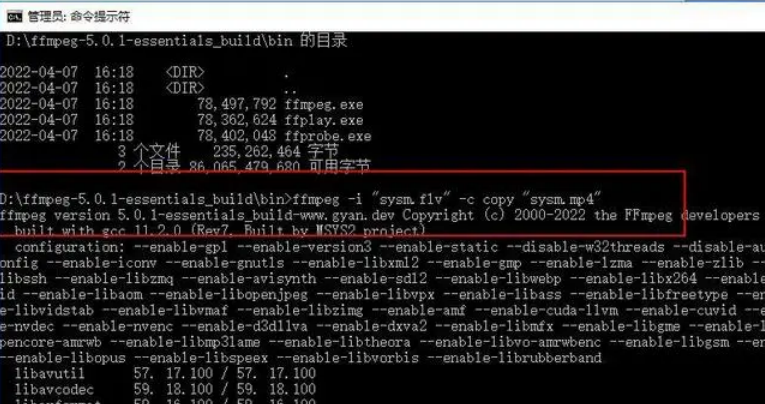
方法三:使用在线工具
第1步:首先,在浏览器中搜索并找到可靠的视频在线转换软件。打开网站,并点击左侧的第一个按钮。然后,选择您需要转换的FLV格式的视频文件,并上传到软件中。选择输出格式为MP4格式。
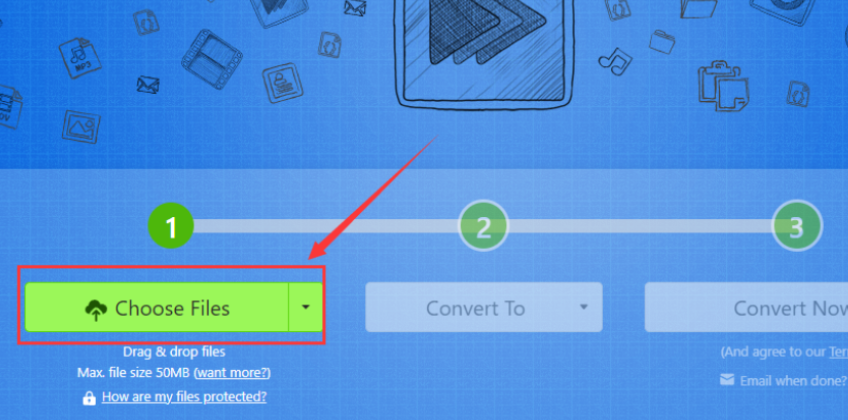
第2步:转换完成后,您可以选择单独下载或是统一下载。具体下载方式取决于所使用的视频转换软件。有些软件提供直接下载链接,而其他软件可能会将转换好的文件放入指定的下载路径中。在软件中查找转换后的文件,或者在指定的下载路径中查找文件即可完成下载。

在进行视频文件格式转换时,必须要选择一个好的方法。如果选择得当,转换起来就简单顺利,而且能确保转换效果。现在,我已经向你介绍了将FLV格式视频转换为MP4格式的3种方法。这3种转换方法都非常好用,其中方法一只需使用适当的工具就可以轻松地完成。通过本文所介绍的方法,不仅可以将FLV格式转换为MP4格式,以后你遇到任何需要转换的视频格式都可以使用相同的方法轻松实现,这真是太方便了。希望你能趁热打铁,亲自尝试一下。

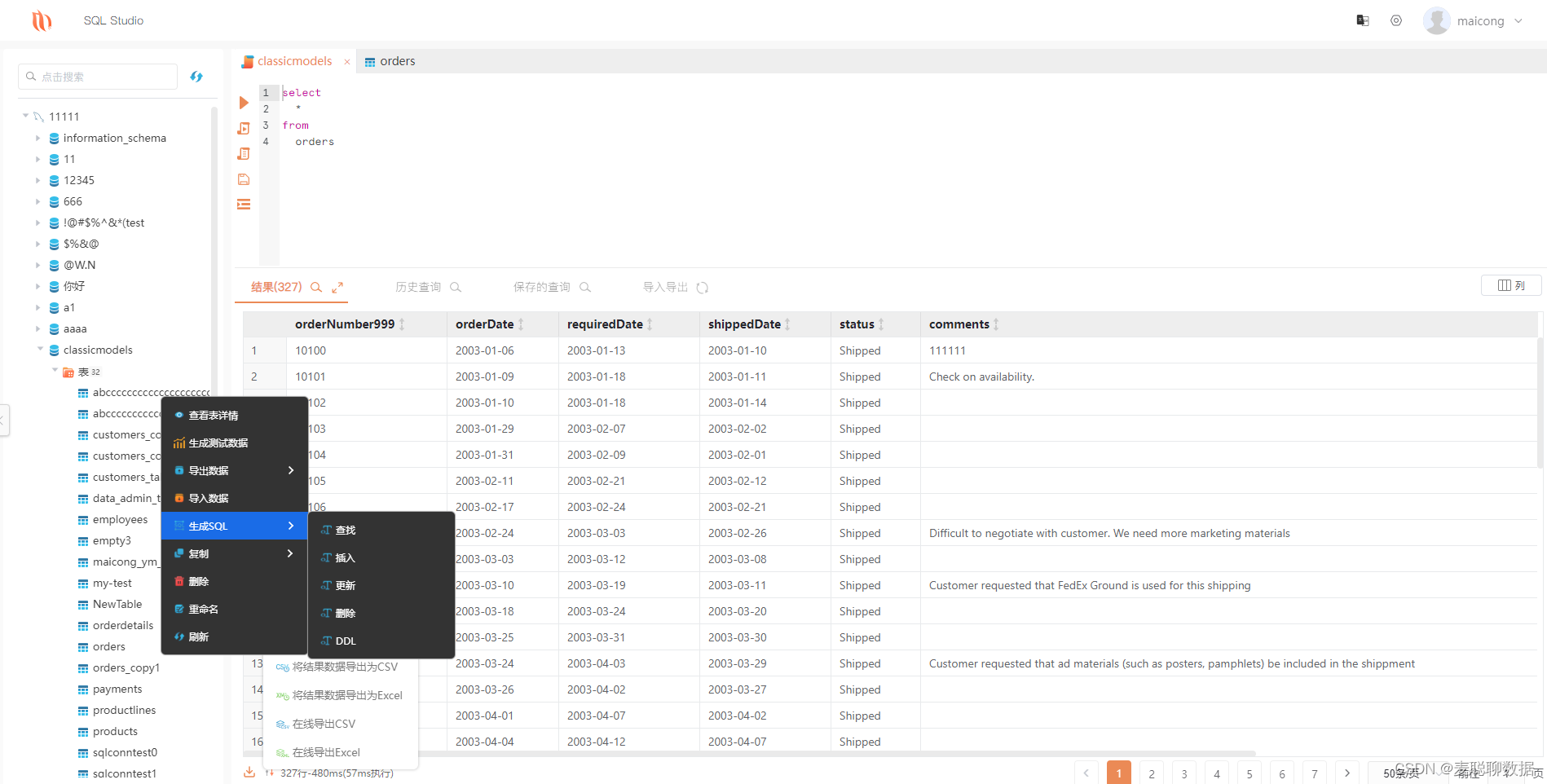

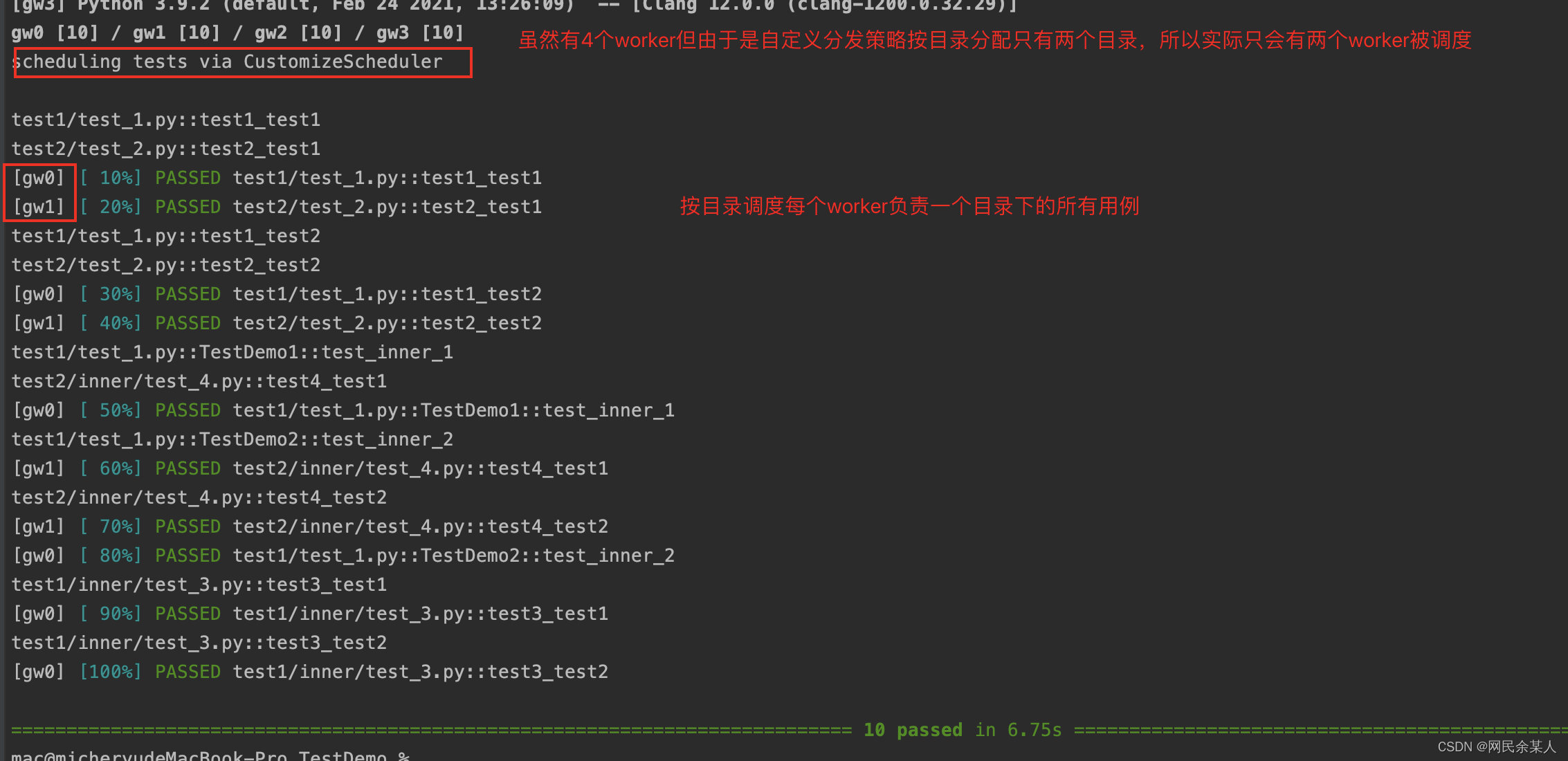

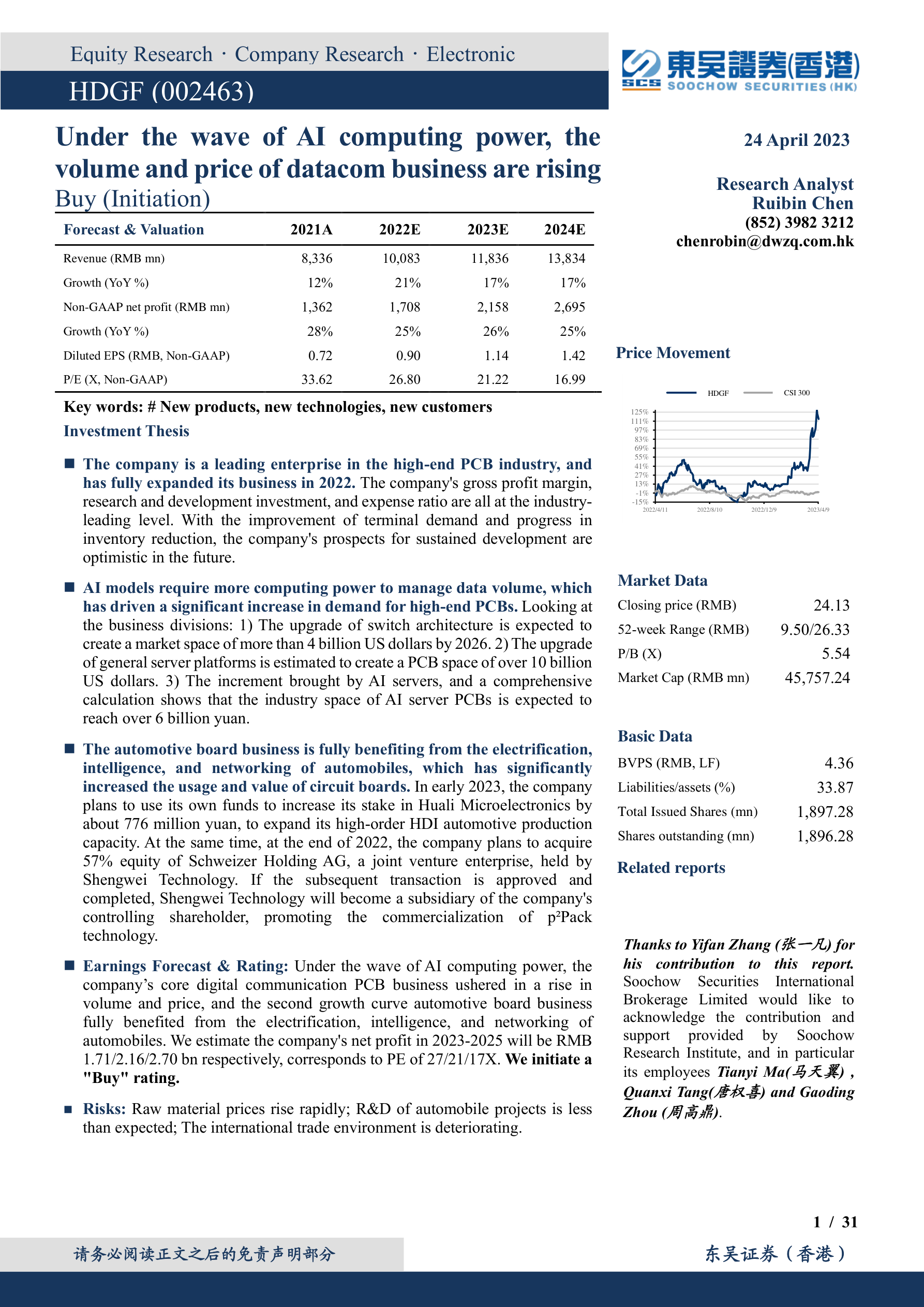

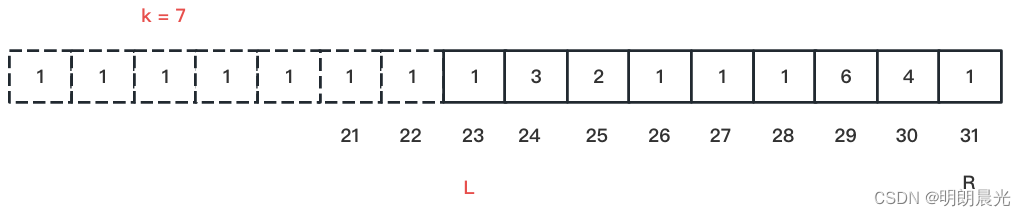

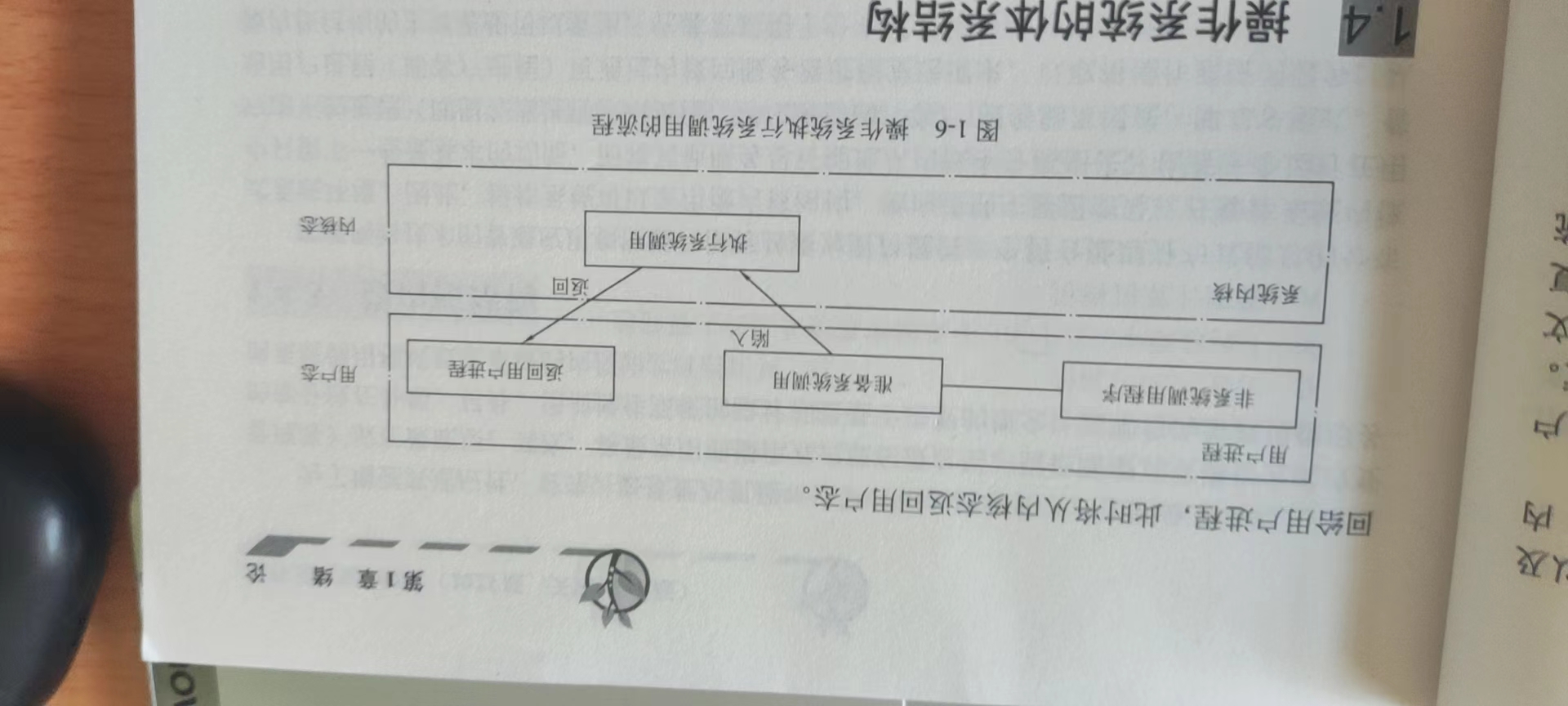
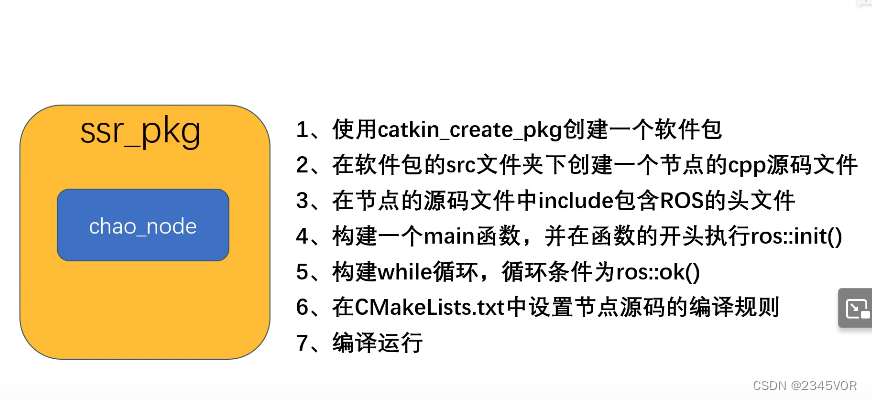
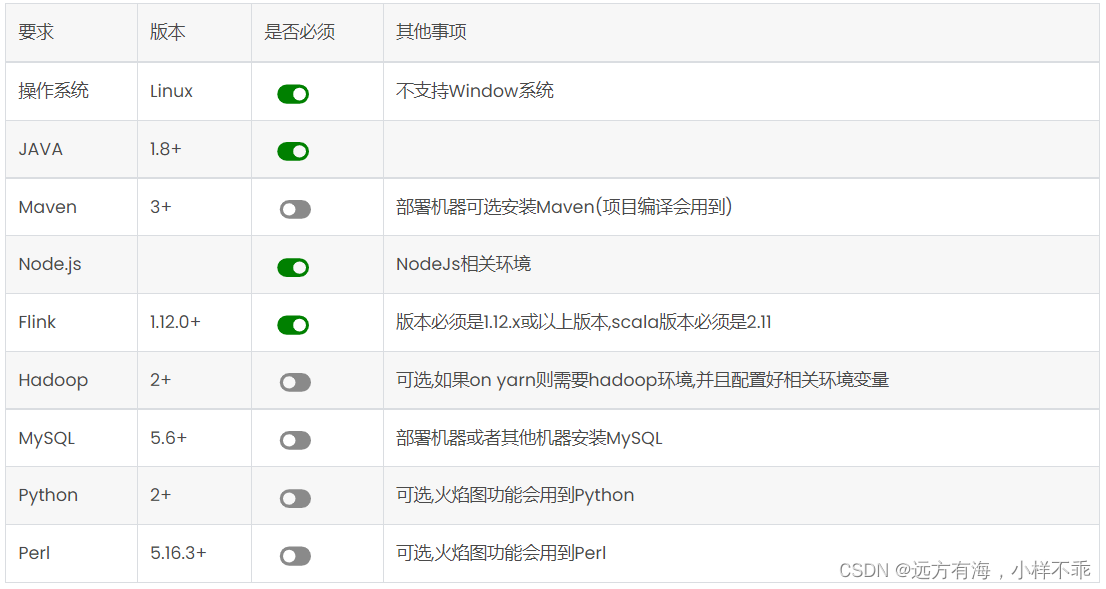
![【PWN刷题__ret2shellcode】[HNCTF 2022 Week1]ret2shellcode](https://img-blog.csdnimg.cn/a5c69c302bf94843b8ba34998743fc43.png)